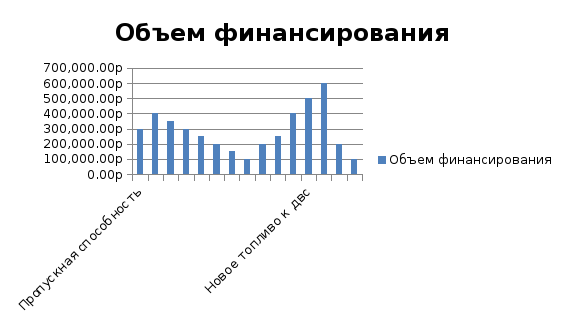Excel Списка 16-вариант / MC Excel Списка
.docxФЕДЕРАЛЬНОЕ АГЕНТСТВО ЖЕЛЕЗНОДОРОЖНОГО ТРАНСПОРТА
Федеральное государственное бюджетное образовательное учреждение
высшего образования
«Петербургский государственный университет путей сообщения
Императора Александра I»
(ФГБОУ ВО ПГУПС)
Факультет «Промышленное и гражданское строительство»
Кафедра «Информатика и информационная безопасность»
Отчет по лабораторной работе
по дисциплине
«Информатика»
на тему: «Основы работы с табличным процессором MS Excel. Работа со списками данных в режиме вычислений»
Форма обучения – очная
Вариант: 16
|
Выполнил обучающийся Курс 1 Группа бтб-709
|
__________________ подпись, дата |
Турапов Ж.М. |
|
|
|
|
|
Руководитель
|
__________________ подпись, дата |
Яковлева Н.А
|
Санкт-Петербург
2017
Научно-исследовательская работа кафедры
Постановка задачи
-
Словесное описание задачи
База данных должна содержать следующие элементы данных:
- название темы;
- объем финансирования;
- дата начала работы;
- дата сдачи темы заказчику;
- наименование кафедры;
- название факультета;
- сведения о заказчике научно – исследовательской работы (фирма, фамилия и инициалы директора, номер телефона).
Функции, выполняемые информационной технологией
-
Заполнение и редактирование таблиц базы данных;
-
Вывод данных о темах, выполняемых заданной пользователем кафедры (название, заказчик), с подсчетом продолжительности работ по каждой теме;
-
Получение данных о кафедре, имеющие максимальный объем финансирования работ;
-
Формирование списка кафедр, выполняющих работы заказчика, данные о котором введены пользователем;
-
Формирование отчета с группировкой по факультетам и подведение итогов по суммарной стоимости работ по каждому факультету и кафедре. Отчет должен содержать следующие данные: наименование факультета и кафедры, названия и общее количество тем по кафедрам;
-
Описание постановка задачи
Состав входных и выходных данных
Входные данные:
- название темы;
- объем финансирования;
- дата начала работы;
- дата сдачи темы заказчику;
- наименование кафедры;
- название факультета;
- сведения о заказчике научно – исследовательской работы (фирма, фамилия и инициалы директора, номер телефона).
Выходные данные:
1.Заполнение и редактирование таблиц базы данных;
2.Вывод данных о темах, выполняемых заданной пользователем кафедры (название, заказчик), с подсчетом продолжительности работ по каждой теме;
3.Получение данных о кафедре, имеющие максимальный объем финансирования работ;
4.Формирование списка кафедр, выполняющих работы заказчика, данные о котором введены пользователем;
5.Формирование отчета с группировкой по факультетам и подведение итогов по суммарной стоимости работ по каждому факультету и кафедре. Отчет должен содержать следующие данные: наименование факультета и кафедры, названия и общее количество тем по кафедрам;
Заполнение и редактирование таблиц базы данных
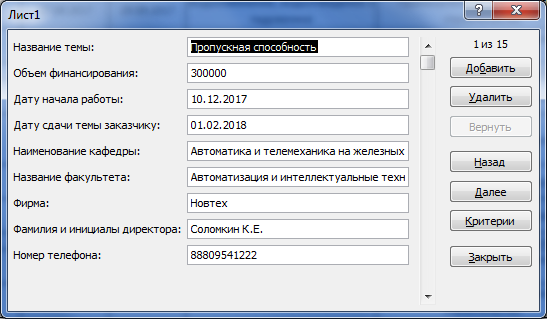
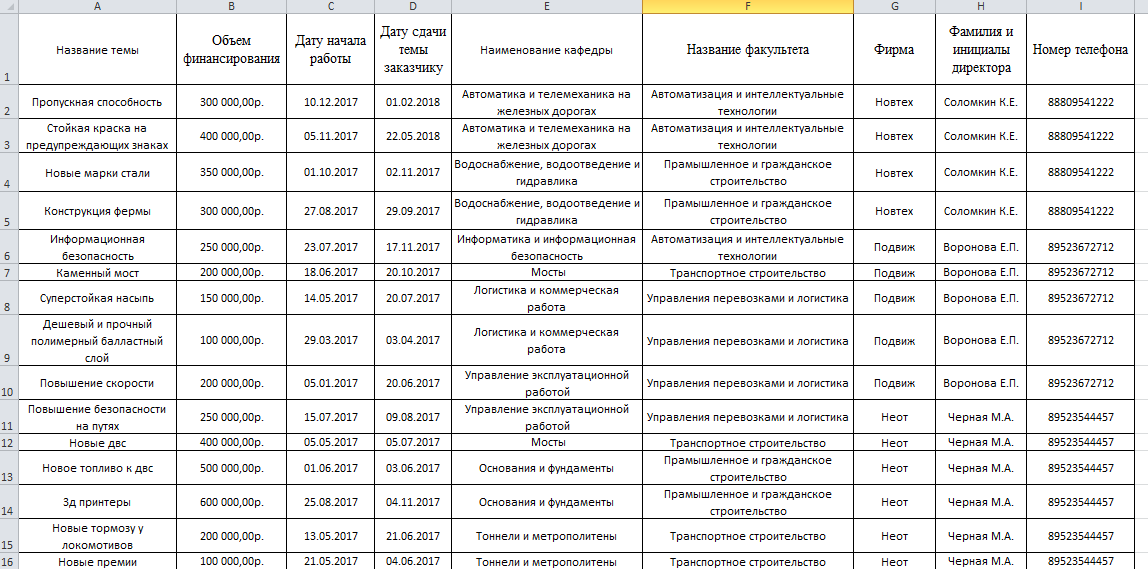
Вывод данных о темах, выполняемых заданной пользователем кафедры (название, заказчик), с подсчетом продолжительности работ по каждой теме;
Продолжительность работ - Дату сдачи темы заказчику-Дату начала работы
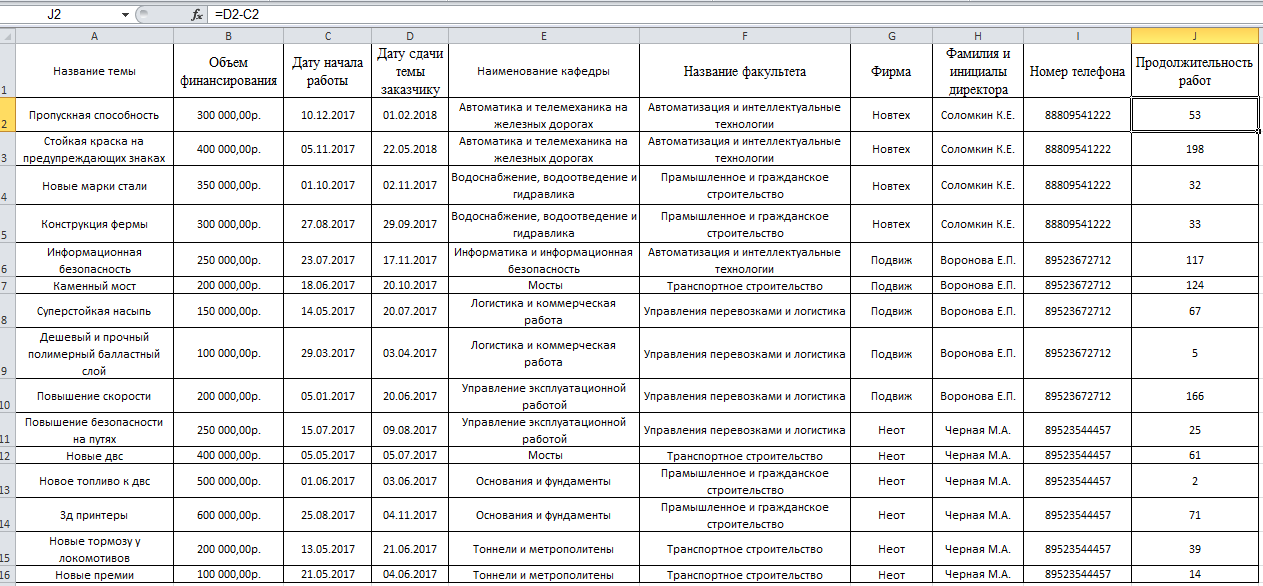
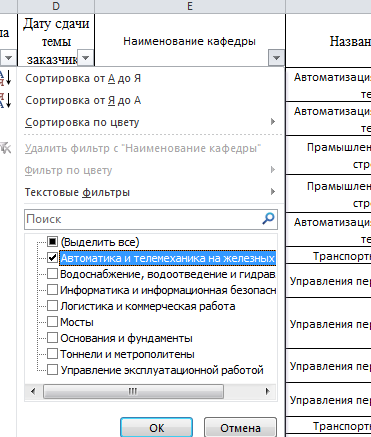

Получение данных о кафедре, имеющие максимальный объем финансирования работ;
Используем промежуточные итоги.
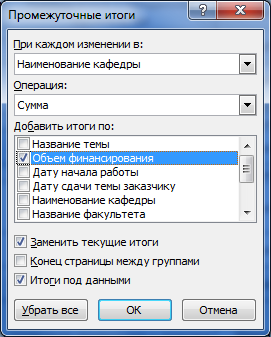
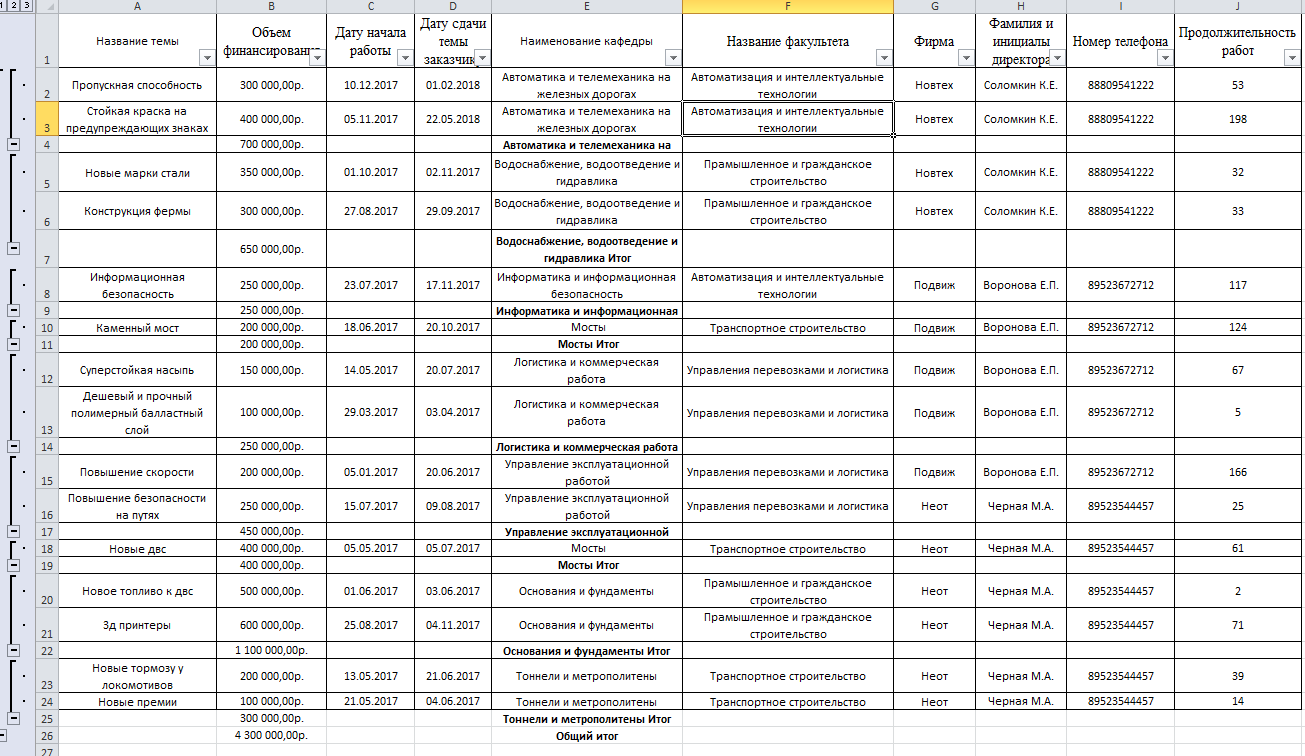
Ищем максимальный общем финансирования кафедры.
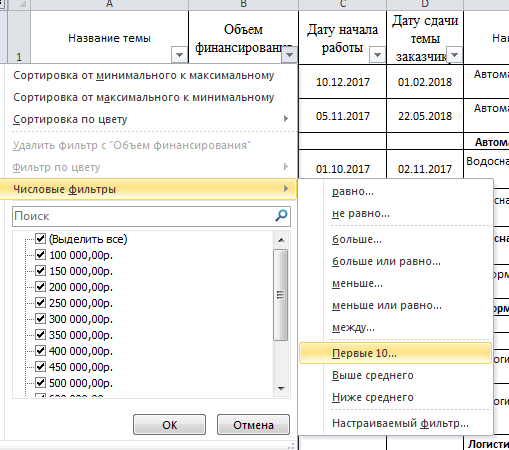


Формирование списка кафедр, выполняющих работы заказчика, данные о котором введены пользователем;
Задаем фирму заказчика.
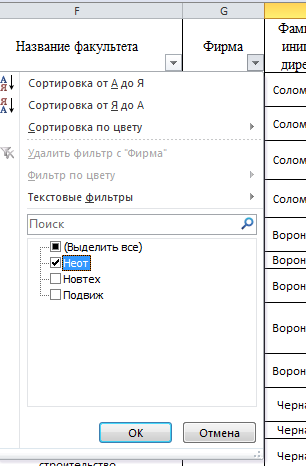
Формирование отчета с группировкой по факультетам и подведение итогов по суммарной стоимости работ по каждому факультету и кафедре. Отчет должен содержать следующие данные: наименование факультета и кафедры, названия и общее количество тем по кафедрам;
Создаем отчет через сводную таблицу, так как требуется найти сумму по каждому факультету и кафедре, а также общее количество тем.
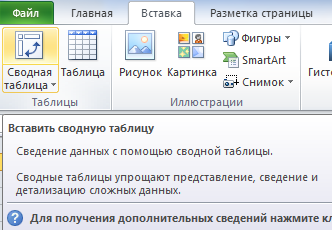
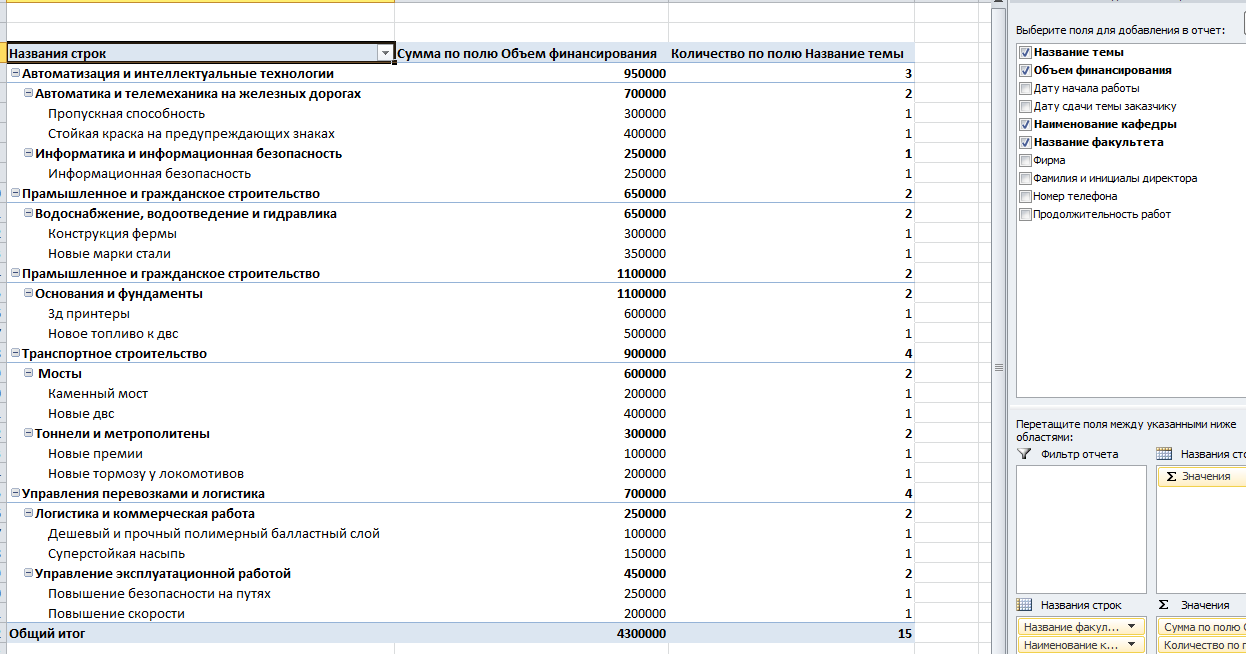
Создание макроса для одной из функций информационной технологии
Макрос – это программа, написанная на языке Visual Basic for Aplication. Программа, реагирующая на изменение данных, предназначена для сведения к одному действию изменение таблиц и графиков.
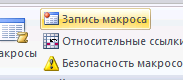
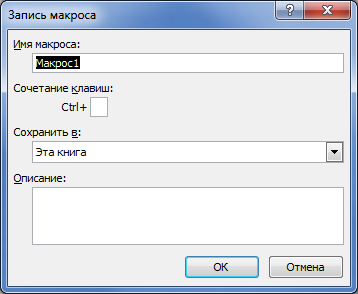
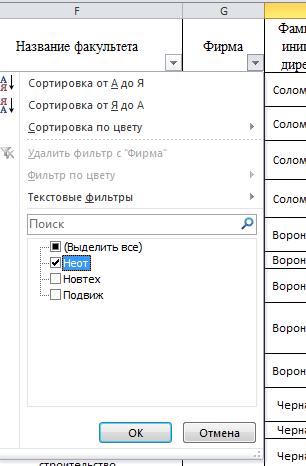
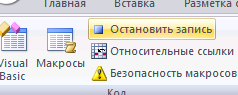
Sub Макрос1()
' Макрос1 Макрос
ActiveSheet.Range("$A$1:$J$16").AutoFilter Field:=7, Criteria1:=InputBox("Введите фирму")
End Sub

Построение круговой диаграммы и гистограммы.
Построение гистограммы
-
Выделить столбец таблицы
-
Запустить Мастер диаграмм
-
Выбрать тип диаграммы.
-
Выбрать закладку Ряд и установить соответствующие значения в 2 полях ввода.
-
Выбрать закладку Подписи данных и установить флажок на закладке Значения
-
Последний шаг мастера позволяет выбрать один из вариантов расположения графика: на отдельном листе рабочей книги (новом) или на текущем листе.